热门标签
热门文章
- 1鸿蒙Harmony应用开发—ArkTS声明式开发(基础手势:Web)下篇_鸿蒙 arkts web 滚动
- 2如何部署MHA高可用MySQL数据库_mysql mha部署
- 3麻了,别再为难测试工程师了..._硬件测试八股
- 4Mac安装LightGBM官方文档填坑指南(附virtulenv虚拟环境安装方法)_mac m2 安装 lgb
- 5中南大学计算机学院张伟,张伟(数学家)_百度百科
- 6(55)按身高排序
- 7web前端响应式之栅格布局_响应式栅格布局的优点是什么
- 8HarmonyOS - 鸿蒙开发入门
- 9机器学习期末考试
- 10【视觉AIGC识别】误差特征、人脸伪造检测、其他类型假图检测_dire for diffusion-generated image detection
当前位置: article > 正文
快速批量修改文件名,微软官方软件PowerRename
作者:AllinToyou | 2024-03-18 12:24:21
赞
踩
powerrename
一、首先需要下载微软官方提供的一个免费软件Microsoft PowerToys(已经下载的跳过这一步)
从Github下载
https://github.com/microsoft/PowerToys/releases
从Microsoft下载
https://apps.microsoft.com/store/detail/microsoft-powertoys/XP89DCGQ3K6VLD
从命令行/PowerShell 下载
在命令行/PowerShell 运行以下命令即可:
winget install Microsoft.PowerToys --source winget
- 1
二、在文件夹内选中你要批量处理的文件,右键选择PowerRename
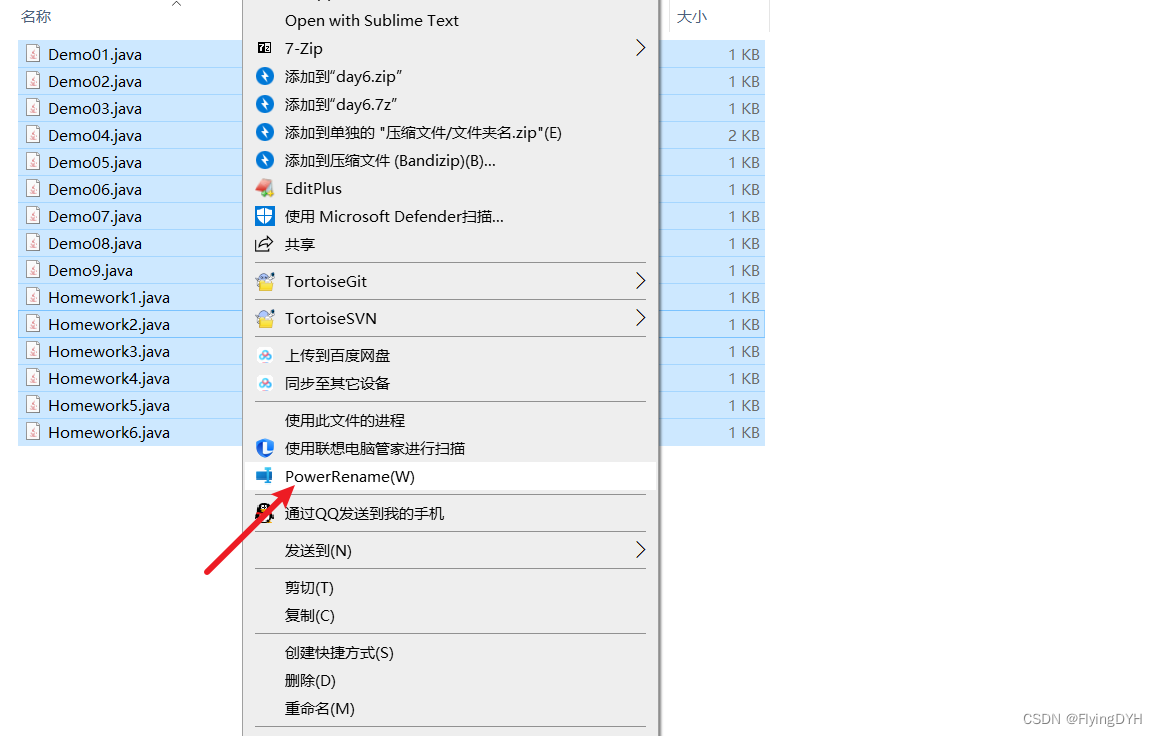
这一步如果没有PowerRename选项的可以在PowerToys(第一步下载的软件)中启用PowerRename,并把在上下文菜单中隐藏图标取消勾选
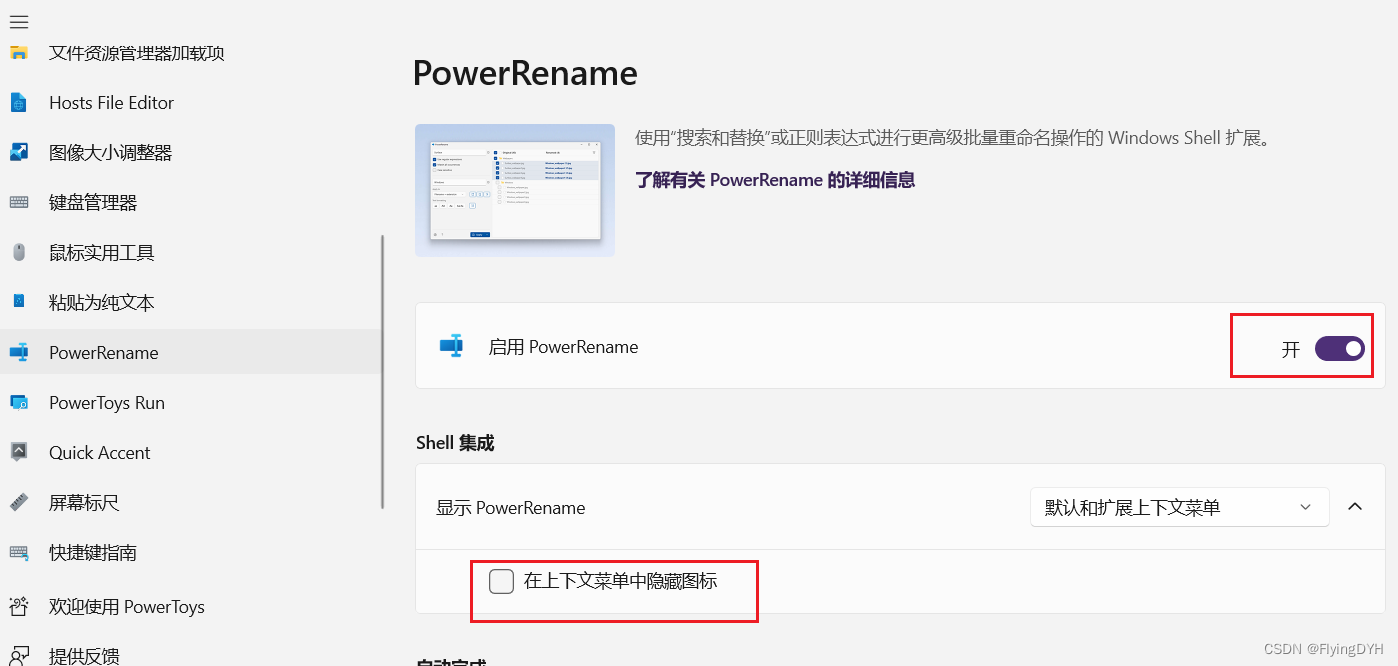
1 批量加前缀
选中使用正则表达式,上边输入^表示匹配开头,下边输入要加的前缀名称,右边会出现重命名的预览项,最后点击应用就完成了。
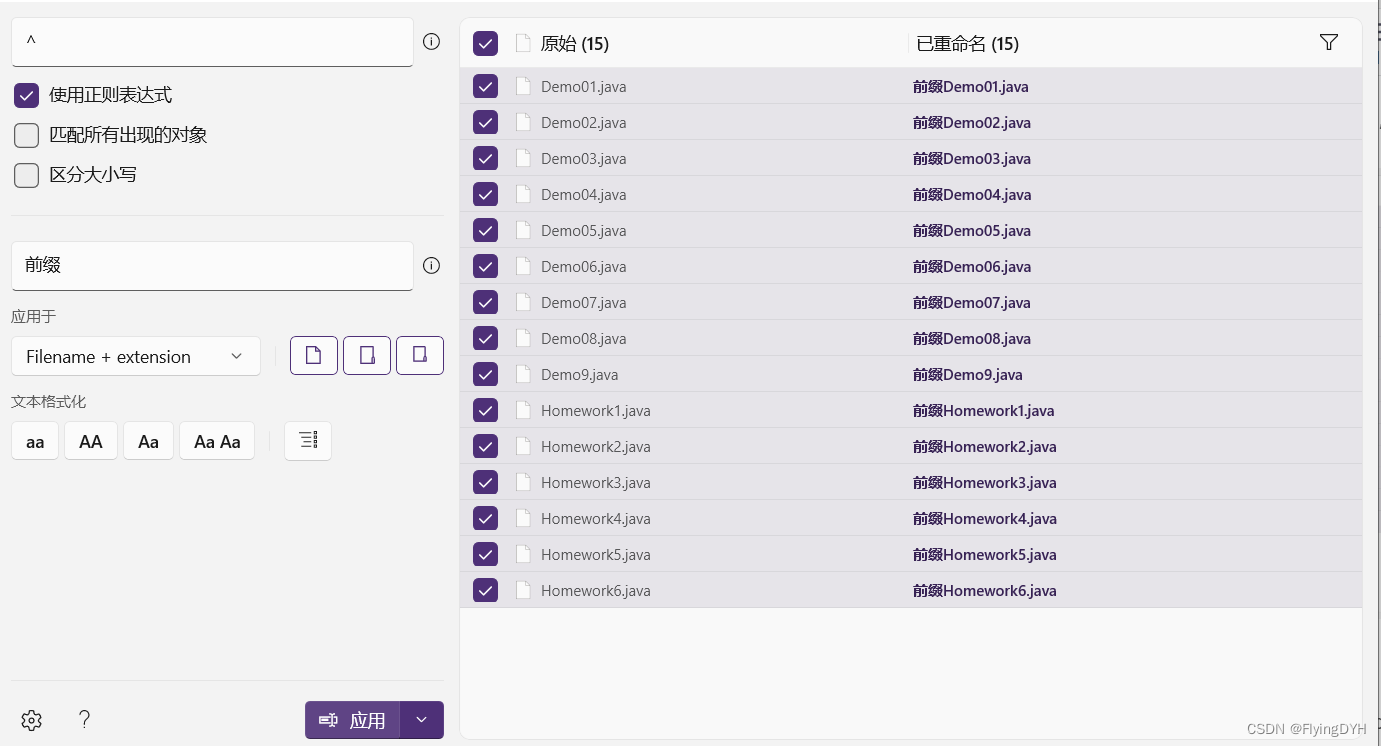
2 批量修改名称
上边输入希望被替换的文字,下边输入替换成的文字,然后点击应用
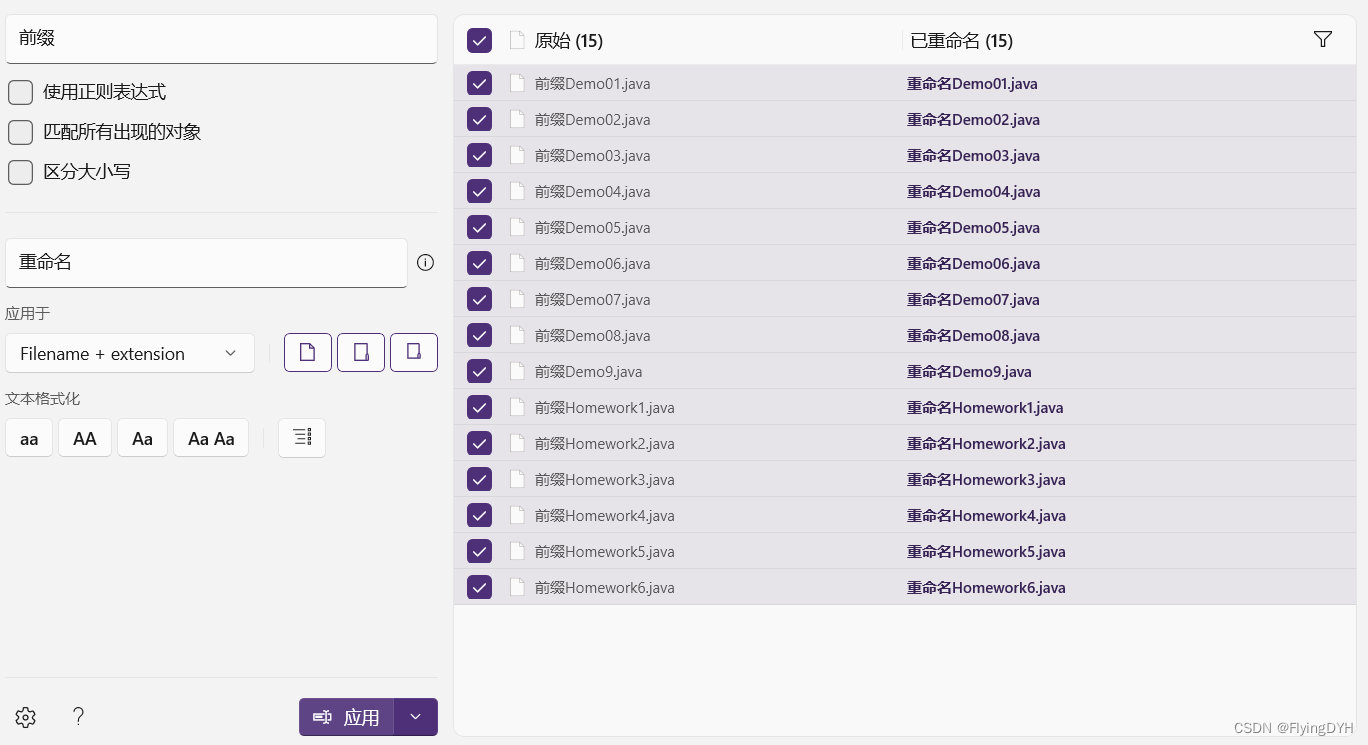
3 批量修改后缀
批量修改后缀有替换和新增和删除三种
替换
上边输入要替换的后缀名,下边输入替换后的后缀名,最后点击应用
—注意 应用于一定要选第一个,表示同时作用于文件名和后缀名,否则不生效
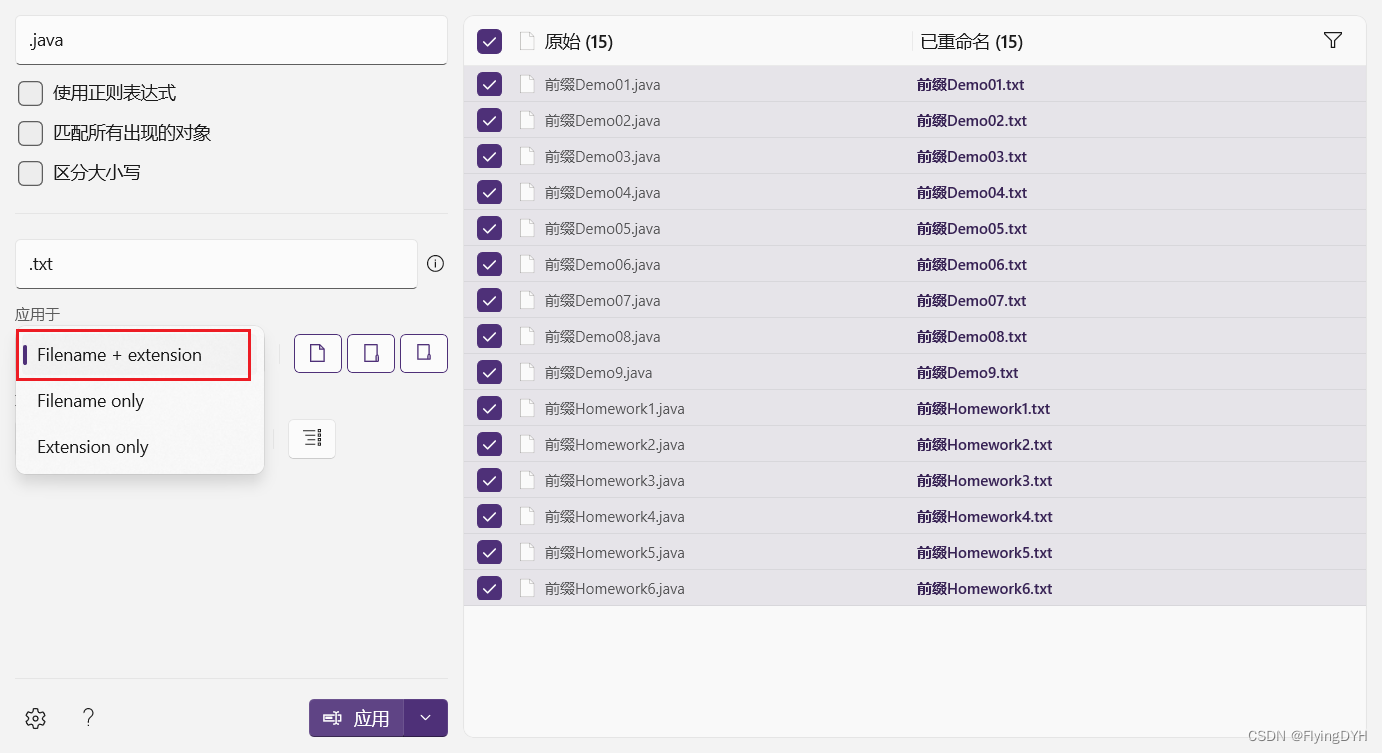
新增
新增后缀名需要用到正则表达式,首先选中使用正则表达式,在上边输入$,表示匹配结尾,下边输入要添加的后缀名,不要忘了点击应用哦
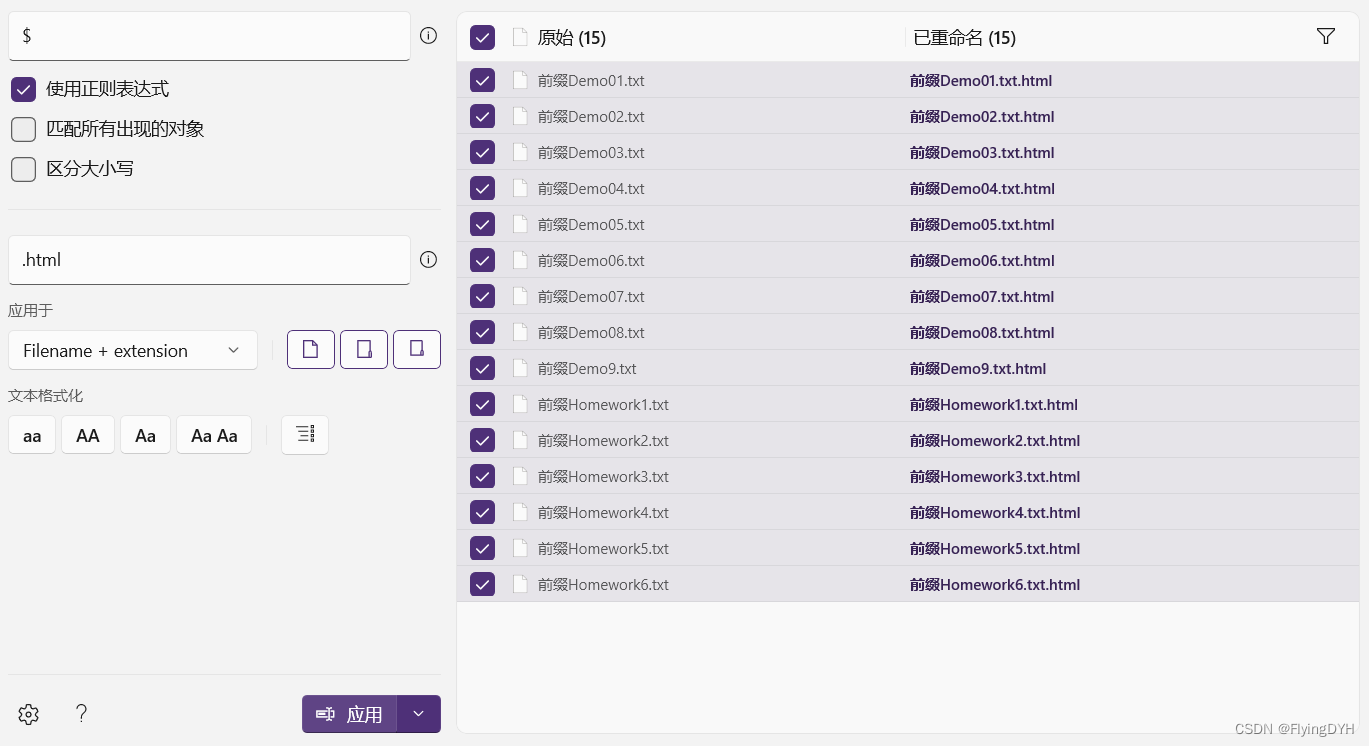
删除
和替换一样,上边输入要删除的后缀名,下边什么都不输入,最后点击应用
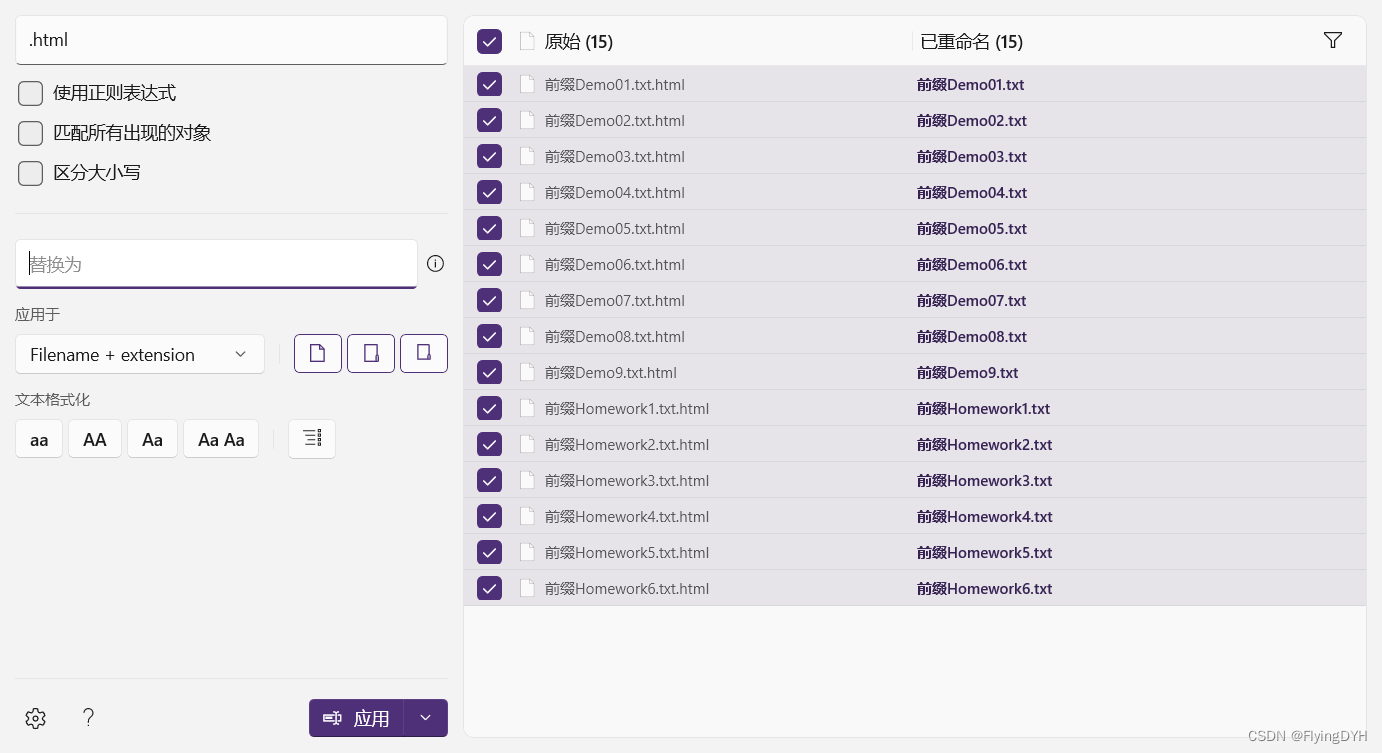
其他说明
右边的这三个方框分别表示,修改文件,修改目录,修改子文件夹
比如选1 、3就表示修改当前文件夹和子文件夹下所有文件的名称
选2、3表示修改当前文件夹和子文件夹下所有文件夹的名称
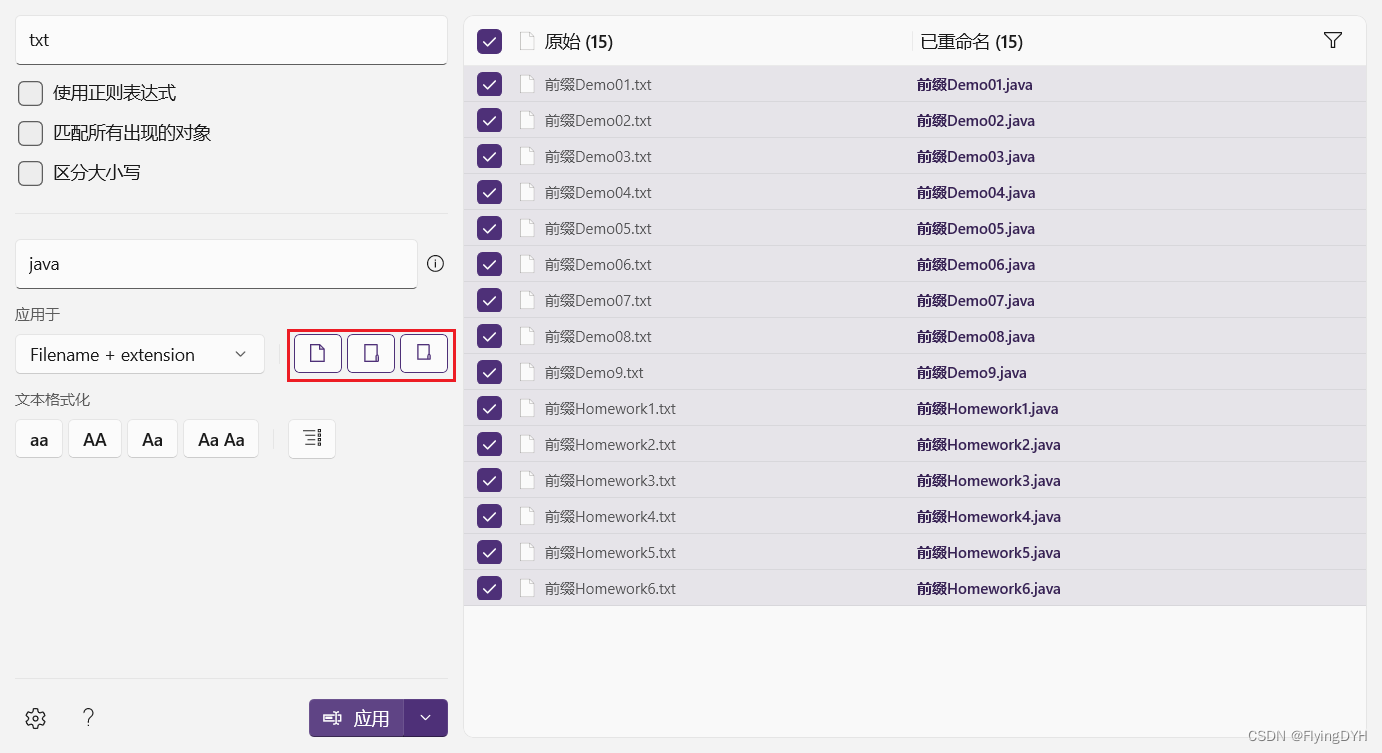
声明:本文内容由网友自发贡献,转载请注明出处:【wpsshop】
推荐阅读
相关标签


